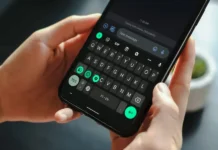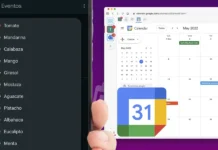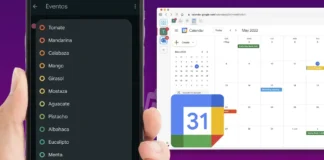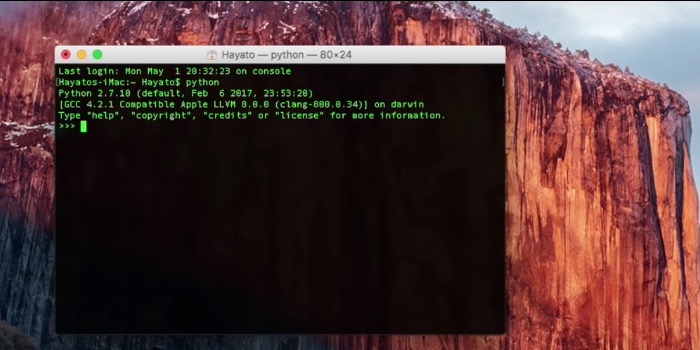
¿Te preguntas cómo Instalar Google Assistant en Mac o PC? No eres el primero que se hace esa pregunta, porque muchos usuarios también se lo han preguntado, por eso hoy te traemos la respuesta para que no te quepan duda de cómo hacer este procedimiento.
No cabe duda de que Google Assistant tiene muy buena pinta, porque parece, al menos, inteligente de verdad si lo comparamos con las opciones que nos daba Google Now. De ahí a que muchos usuarios quieran probarlo ya y ver de lo que es capaz.
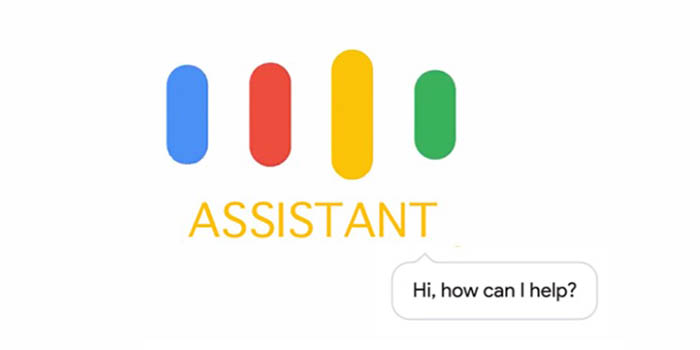
Instalar Google Assistant en Mac o PC
Y no podríamos tener mejores profesores para aprender a ver cómo se hace esto, porque han sido los propios chicos de 9to5Google quienes nos dejaron un vídeo donde vemos cómo hacer todo esto. Pero como hemos leído en XDA en un mensaje publicado por Mishaal Rahman, ya se ha conseguido que Google Assistant funcione en Mac, Windows y Linux. Por eso vamos a contarte qué tienes que hacer.
Todos los comandos que necesitas para Instalar Google Assistant en Mac o PC
Si tienes un Mac, vas a tener que instalar Xcode si todavía no lo tienes instalado. Solo tendrás que abrir una consola y escribir el comando: xcode-select –install.
En segundo lugar, tendrás que instalar homebrew escribiendo simplemente /usr/bin/ruby -e «$(curl -fsSL https://raw.githubusercontent.com/Homebrew/install/master/install)».
Luego, es el turno de instalar Python 3 con el comando brew install python3.
Con el entorno preparado más o menos, pasamos a instalar Google Assistant. Estos son los pasos que tienes que seguir ahora a través de Python y desde una consola de comandos:
- py -m pip install google-assistant-sdk[samples]
- py -m googlesamples.assistant.auth_helpers –client-secrets path\to\your\client_secret_XXX.apps.googleusercontent.com.json
- python -m googlesamples.assistant
Una vez terminado, tendrás listo para funcionar Google Assistant en tu PC. Sabemos que no es algo fácil y rápido. Tampoco es que sea difícil. Pero no es automático como instalar un APK en Android. Pero si te pica la curiosidad, tendrás que hacer esto para probarlo ahora.
¿Dudas? Te recomendamos el vídeo:
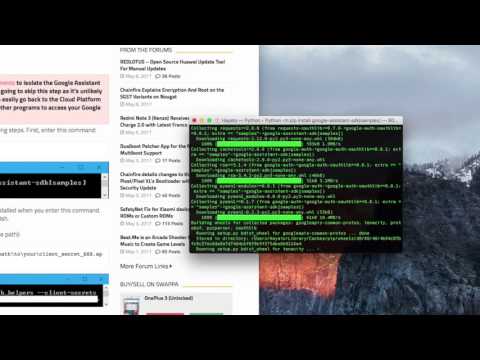
¿Has podido instalar Google Assistant en Mac o PC con nuestra ayuda? Esperamos que te haya sido de ayuda el post, por favor, escríbenos si tienes problemas.